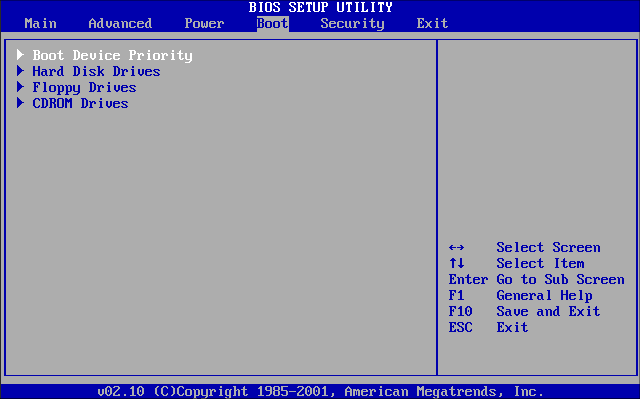
Если вы не обновили свой компьютер до Windows 10 (по какой-либо причине, подлинной или иной), вы больше не можете официально делать это бесплатно. По состоянию на ноябрь 2017 года Microsoft решила закрыть программу бесплатного обновления Windows 10, что означает, что вы не можете получить бесплатную версию операционной системы от Microsoft, если вы еще этого не сделали.
Однако это не означает, что вы вообще не можете получить бесплатную версию Windows 10; вы по-прежнему можете бесплатно обновиться до Windows 10, хотя это не так просто, как процесс установки, поддерживаемый некоторое время назад. В этом посте мы расскажем о процедурах, которым необходимо следовать, чтобы получить бесплатное обновление до Windows 10.
Связанный:
- Как разрешить уведомления Android на ПК с помощью вашего телефона от Microsoft
- Spotify Web Player: вот как слушать Spotify с помощью браузера
- Как запросить сайт для ПК в Safari на iOS 15
- Лучшее приложение Disney Games для iPhone и iPad
- 7 лучших мест, где можно найти бесплатные аудиокниги
Шаг 1. Получите копию Windows 7, 8 или 8.1
Первый шаг в этом процессе установки — найти копию старых версий Windows. Это связано с тем, что позже потребуется ключ продукта любого из них.
Вы даже можете использовать ОС Windows, уже установленную в вашей системе, все, что вам нужно сделать в этом случае, это использовать бесплатное программное обеспечение, такое как NirSoft ProduKey вытащить ключ продукта уже установленной ОС.
Шаг 2. Сделайте резервную копию всего
Следующее, что нужно сделать, — это выкроить время и создать резервную копию всех ваших важных данных, которые находятся на вашем текущем компьютере, на внешнем устройстве хранения. Если у вас уже есть привычка создавать резервные копии всех важных файлов, то вы можете пропустить этот шаг.
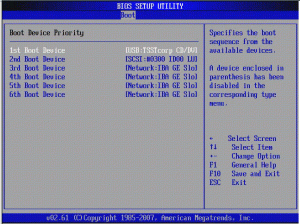 .
.
Шаг 3. Создайте установщик Windows 10.
Следующим шагом будет создание и настройка установщика Windows 10; настройка установщика означает, что вы создаете установочный носитель для другого ПК, используя выбранное вами оборудование, которое может быть флэш-накопителем USB или DVD/CD. Если вы решите использовать хранилище DVD, вам следует сохранить установочный носитель в формате .iso-файлы; то же самое относится, если вы планируете использовать флэш-накопитель USB.
Вам потребуется выбрать 32-разрядную или 64-разрядную версию Windows.
Шаг 4: Запустите процесс установки
На этом этапе вы можете начать процесс установки. Перезагрузите компьютер и нажмите F2 чтобы открыть меню приоритета загрузки. Меню предоставляет доступ к подключенному хранилищу (флэш-память или DVD) для запуска до загрузки операционной системы. Это дает вам возможность установить и загрузить Windows 10 с внешнего хранилища.
Шаг 5. Введите ключ продукта
После успешной установки и загрузки Windows 10 вам потребуется ввести ключ продукта. Введите ключ продукта, который вы получили на шаге 1, и нажмите «Далее».
Это шаги, необходимые для бесплатного обновления вашего ПК до Windows 10. По общему признанию, это более громоздко и утомительно, чем бесплатное обновление, которое Microsoft использовала для ПК до ноября 2017 года.
Однако это все же лучше, чем ничего; по крайней мере, приятно знать, что по-прежнему можно бесплатно обновить свой компьютер до Windows 10, причем Windows 10, возможно, является лучшей ОС Windows, и что поэтапный отказ от более старых версий ОС Windows (особенно Windows 7) почти завершена.





Оставьте комментарий